屏幕老是旋转在哪里可以设置好 Windows10显示器屏幕翻转解决方法
更新时间:2024-03-06 15:44:21作者:xiaoliu
在使用Windows10系统的时候,有时候我们会遇到屏幕老是旋转的问题,这不仅令人困扰,还会影响我们的正常使用,幸运的是Windows10系统提供了一种简单的解决方法,让我们能够轻松设置显示器屏幕翻转的功能。通过一些简单的步骤,我们就能够解决这个问题,让屏幕恢复正常显示,让我们的使用体验更加顺畅。接下来让我们一起来了解一下具体的操作步骤吧!
操作方法:
1.右键点击桌面空白处,在右键菜单中点击显示设置。
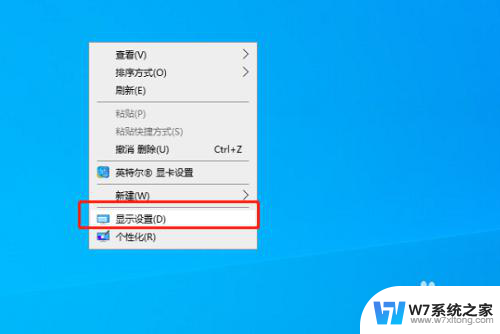
2.在打开的系统设置中显示窗口的方向项,点击方向后的下拉。选择需要的翻转,选择后屏幕即会发生翻转。
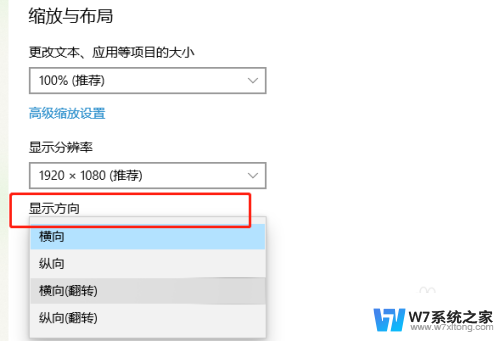
3.选择横向翻转并点击应用以后,弹出一个询问对话框:是否保留这些显示设置吗,选择点击保留更改。
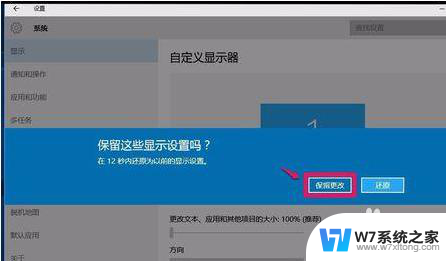
以上就是屏幕老是旋转在哪里可以设置好的全部内容,有出现这种现象的朋友可以根据以上方法来解决,希望对大家有所帮助。
屏幕老是旋转在哪里可以设置好 Windows10显示器屏幕翻转解决方法相关教程
-
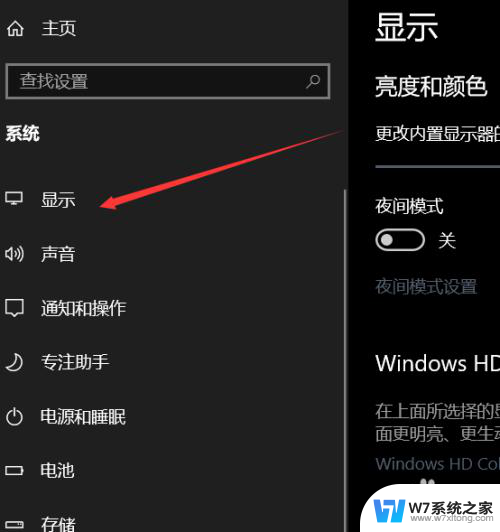 win10屏幕旋转怎么设置 Win10屏幕旋转设置教程
win10屏幕旋转怎么设置 Win10屏幕旋转设置教程2024-05-04
-
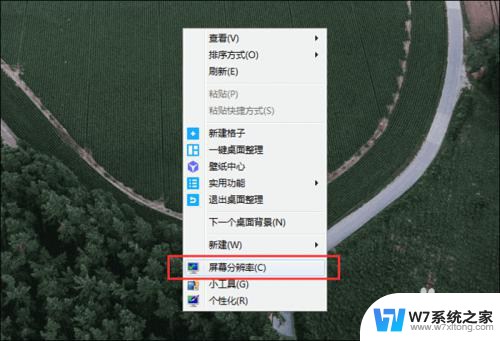 win10怎么把屏幕倒过来 Win10系统电脑屏幕翻转设置方法
win10怎么把屏幕倒过来 Win10系统电脑屏幕翻转设置方法2024-06-24
-
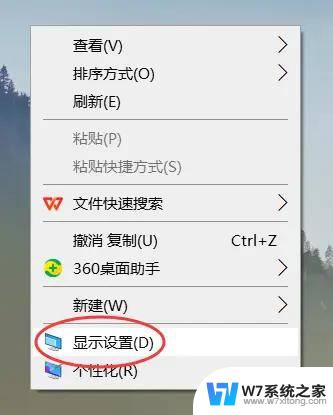 win10显示屏调亮度在哪里 电脑屏幕亮度调节方法
win10显示屏调亮度在哪里 电脑屏幕亮度调节方法2024-09-22
-
 电脑屏保设置时间在哪里设置 win10屏幕保护时间设置步骤
电脑屏保设置时间在哪里设置 win10屏幕保护时间设置步骤2024-06-02
- win10电脑桌面显示超出屏幕 Win10桌面显示器分屏设置
- win10屏幕保护程序在恢复时显示登录屏幕 电脑保护程序恢复后登录屏幕设置方法
- 电脑如何实现两个屏幕 win10电脑如何设置双显示器分屏
- windows10怎么设置息屏 Windows10系统如何设置屏幕自动息屏时间
- 电脑开双屏如何设置 Windows10双屏显示设置方法
- win10显示器关闭时间 win10系统怎么设置屏幕自动关闭时间
- win设置中文 Win10中文语言设置步骤
- 激活win10永久激活 win10永久激活方法2021
- win10蓝牙键盘怎么连接电脑 Windows10蓝牙键盘连接指南
- win10选择连接方式 win10电脑怎样更改网络连接设置
- windows10添加启动 电脑win10系统添加开机启动项的操作指南
- win10任务视图怎么使用 Win10任务视图如何使用
win10系统教程推荐
- 1 激活win10永久激活 win10永久激活方法2021
- 2 win10怎么调刷新频率 win10屏幕刷新率调节教程
- 3 切换桌面1桌面2快捷键 win10怎么快速切换桌面
- 4 新买电脑的激活win10密钥 如何找到本机Win10系统的激活码
- 5 win10蓝屏打不开 win10开机蓝屏无法进入系统怎么办
- 6 windows10怎么添加英文键盘 win10如何在任务栏添加英文键盘
- 7 win10修改msconfig无法开机 Win10修改msconfig后无法启动怎么办
- 8 程序字体大小怎么设置 Windows10如何调整桌面图标大小
- 9 电脑状态栏透明度怎么设置 win10系统任务栏透明度调整步骤
- 10 win10怎么进行系统还原 Win10系统怎么进行备份和还原